Ocultar las aplicaciones nativas del HTC One M8
- Os presentamos un tutorial en el que mostramos cómo hacer desaparecer sin riesgos los accesos a esas aplicaciones instaladas por defecto en el HTC One M8 y que nunca se utilizan
02/06/2014 - 11:34 h.
Si dispones de un nuevo HTC One M8, desde luego que estás de enhorabuena, porque se trata de un gran terminal. Sin embargo es posible que te enfrentes a una pequeña incomodidad de vez en cuando, y es la gran cantidad de aplicaciones nativas que vienen instaladas por defecto con la capa de personalización HTC Sense 6. Si quieres reducir el tamaño de tu menú de aplicaciones quitando esas apps que siempre está ahí pero que nunca utilizas, sin peligro de trastocar el sistema, sigue este sencillo tutorial para ocultar las aplicaciones nativas del HTC One M8, y lo conseguirás en unos pocos minutos.
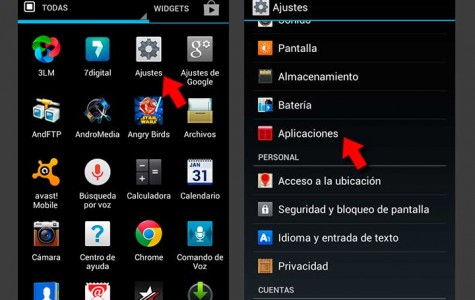
Lo primero que hacemos es abrir el Menú principal de nuestro HTC One M8, nos vamos al apartado de Ajustes, y ahí seleccionamos la sección de Aplicaciones.
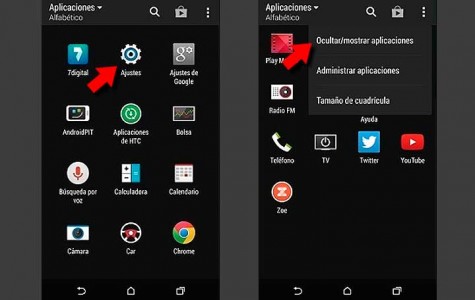
Una vez en la pantalla de aplicaciones, observaremos que nos aparecen ordenadas alfabéticamente. Ahora hacemos clic en el botón de Menú, y entre las opciones que nos aparecen seleccionamos Ocultar/Mostrar Aplicaciones.
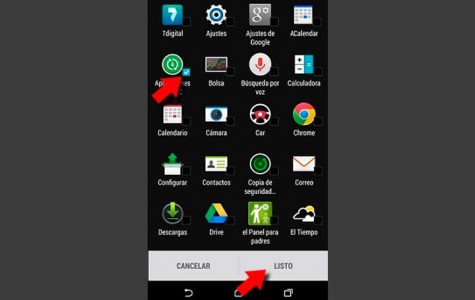
Nos aparecerá un nuevo listado con todas las aplicaciones que tenemos instaladas en nuestro HTC One M8, tanto las que hemos instalado nosotros como las que vienen por defecto en nuestro smartphone. Simplemente tenemos que activar las casillas correspondientes de las aplicaciones que queremos ocultar, y hacemos clic en Listo.
Esta forma de hacer desaparecer aplicaciones nativas de nuestro HTC One M8 es totalmente inofensiva, ya que no elimina ninguna app, sino que las oculta, por lo que podremos volver a verlas en nuestro Menú de aplicaciones cuando queramos, simplemente realizando la operación in versa.
Compartido